एक्सेल में वैल्यू बदलने पर नंबरिंग को फिर से कैसे शुरू करें?
एक्सेल में पंक्तियों या स्तंभों को क्रमांकित करना काफी त्वरित और आसान हो सकता है। लेकिन क्या आप जानते हैं कि जब किसी कॉलम में कोई भिन्न मान दर्ज किया जाता है तो स्वचालित रूप से नंबरिंग को कैसे पुनरारंभ किया जाता है, और जब नीचे दिखाए गए मानों को दोहराया जाता है तो कैसे जारी रखा जाता है? कृपया कार्य पूरा करने के लिए निर्देशों का पालन करें।
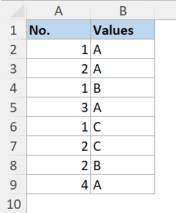
एक्सेल में दूसरे कॉलम में अलग-अलग मानों के लिए अलग-अलग सीरियल नंबर
मान लीजिए कि आपके पास मूल्यों की एक सूची है, और नीचे दिखाए गए अनुसार मूल्यों को क्रम संख्याएं दी गई हैं। सूची में अलग-अलग मानों के लिए क्रम संख्या को अलग करने के लिए, कृपया निम्नानुसार कार्य करें।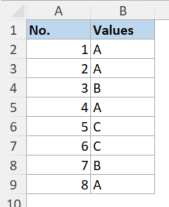
1. सेल A2 में निम्नलिखित सूत्र दर्ज करें:
=COUNTIF($B$2:$B2,B2)
नोट: सूत्र में, B2 मान सूची का शीर्ष कक्ष है. आपको डॉलर चिह्न ($) को वैसे ही छोड़ देना चाहिए, क्योंकि डॉलर चिह्न अपने ठीक पीछे पंक्ति अक्षर और स्तंभ संख्या को पूर्ण बनाता है, इसलिए जब आप सूत्र को नीचे की कोशिकाओं में कॉपी करते हैं तो पंक्ति और स्तंभ समायोजित नहीं होंगे।
2. सेल A2 का चयन करें, नीचे दिए गए सेल पर सूत्र लागू करने के लिए भरण हैंडल (चयनित सेल के निचले-दाएं कोने में छोटा वर्ग) को नीचे खींचें।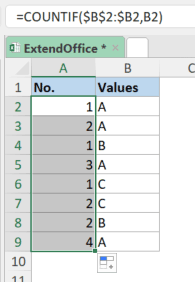
3. यदि आपको सीरियल नंबर और उसके संबंधित मान को एक सेल में बनाने की आवश्यकता है, तो आप सेल C2 में नीचे दिए गए सूत्र का उपयोग कर सकते हैं। सूत्र दर्ज करने के बाद, भरण हैंडल को नीचे की कोशिकाओं तक खींचें।
=CONCATENETATE(A2," ",B2)
नोट: सूत्र में, A2 सीरियल नंबर का शीर्ष सेल है, और B2 मान सूची का शीर्ष कक्ष है. "" के बीच का स्थान है A2 और B2. और तुम्हें मिलेगा"1जैसा कि नीचे दिखाया गया है। आप "1" प्राप्त करने के लिए स्निपेट " " को अन्य मानों जैसे "." में बदल सकते हैं। ए"।
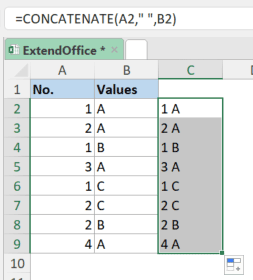
4. कॉलम ए और बी को हटाने से पहले, कृपया कॉलम सी में सूत्रों को टेक्स्ट मानों में परिवर्तित करें ताकि आपको त्रुटियां न मिलें: कॉलम सी 2: सी 9 की प्रतिलिपि बनाएँ, और फिर सेल पर राइट क्लिक करें (मान लीजिए, सेल सी 2) और चुनें मान नीचे बटन पेस्ट विकल्प ड्रॉप-डाउन मेनू पर जैसा कि नीचे दिखाया गया है।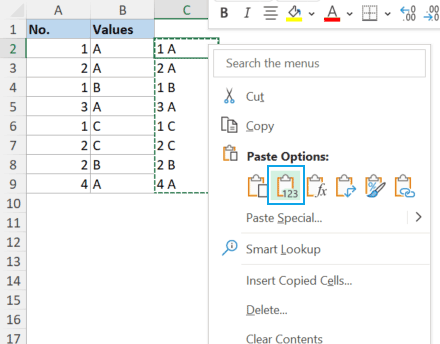
वैकल्पिक रूप से, आप एक्सेल के लिए कुटूल का उपयोग कर सकते हैं वास्तविक करने के लिए श्रेणी का चयन करके C2:C9 में सूत्रों को सीधे टेक्स्ट में बदलने की सुविधा और फिर पर क्लिक करें वास्तविक करने के लिए बटन  पर कुटूल टैब.
पर कुटूल टैब.
नोट: यदि आपको उपरोक्त दो चरण (चरण 3 और 4) थोड़े कष्टप्रद लगते हैं, तो कृपया एक्सेल के लिए कुटूल का उपयोग करें डेटा खोए बिना पंक्तियों, स्तंभों या कक्षों को संयोजित करें सुविधा: रेंज A2:B9 चुनें, फिर Kutools टैब पर, चुनें विलय और विभाजन > डेटा खोए बिना पंक्तियों, स्तंभों या कक्षों को संयोजित करें. स्क्रीनशॉट देखें: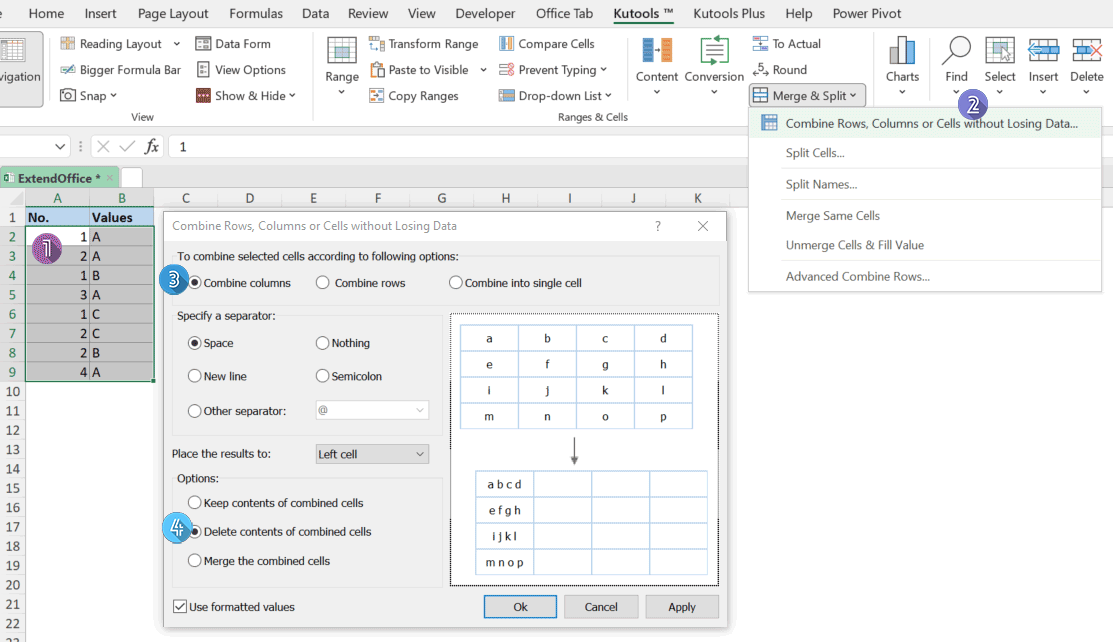
संबंधित लेख
एक्सेल में डुप्लिकेट या अद्वितीय मानों को सीरियल नंबर कैसे निर्दिष्ट करें?
यदि आपके पास मानों की एक सूची है जिसमें कुछ डुप्लिकेट शामिल हैं, तो क्या हमारे लिए डुप्लिकेट या अद्वितीय मानों को अनुक्रमिक संख्या निर्दिष्ट करना संभव है? इसका मतलब डुप्लिकेट मानों या अद्वितीय मानों के लिए अनुक्रमिक क्रम देना है जैसा कि स्क्रीनशॉट में दिखाया गया है। इस लेख में, मैं एक्सेल में इस कार्य को हल करने में आपकी मदद करने के लिए कुछ सरल सूत्रों के बारे में बात करूंगा।
सर्वोत्तम कार्यालय उत्पादकता उपकरण
एक्सेल के लिए कुटूल के साथ अपने एक्सेल कौशल को सुपरचार्ज करें, और पहले जैसी दक्षता का अनुभव करें। एक्सेल के लिए कुटूल उत्पादकता बढ़ाने और समय बचाने के लिए 300 से अधिक उन्नत सुविधाएँ प्रदान करता है। वह सुविधा प्राप्त करने के लिए यहां क्लिक करें जिसकी आपको सबसे अधिक आवश्यकता है...

ऑफिस टैब ऑफिस में टैब्ड इंटरफ़ेस लाता है, और आपके काम को बहुत आसान बनाता है
- Word, Excel, PowerPoint में टैब्ड संपादन और रीडिंग सक्षम करें, प्रकाशक, एक्सेस, विसियो और प्रोजेक्ट।
- नई विंडो के बजाय एक ही विंडो के नए टैब में एकाधिक दस्तावेज़ खोलें और बनाएं।
- आपकी उत्पादकता 50% बढ़ जाती है, और आपके लिए हर दिन सैकड़ों माउस क्लिक कम हो जाते हैं!
